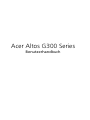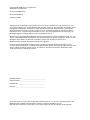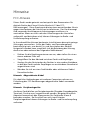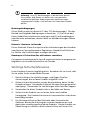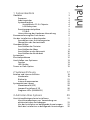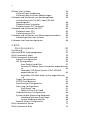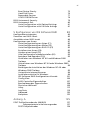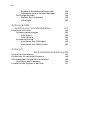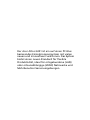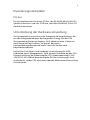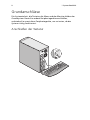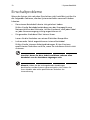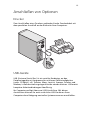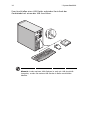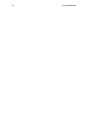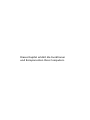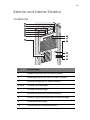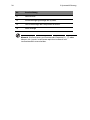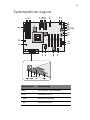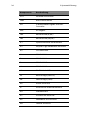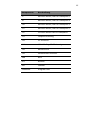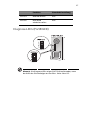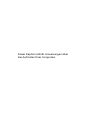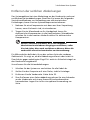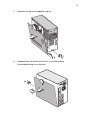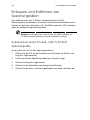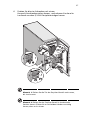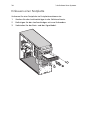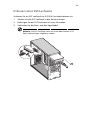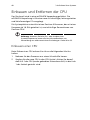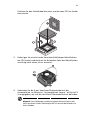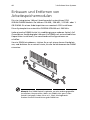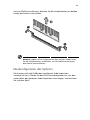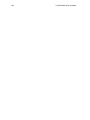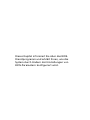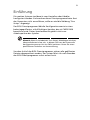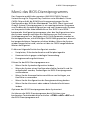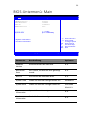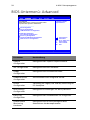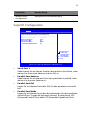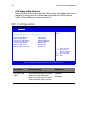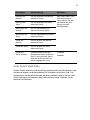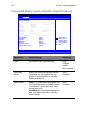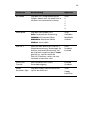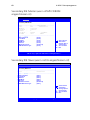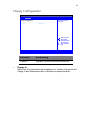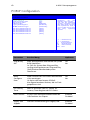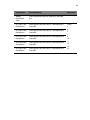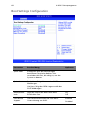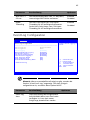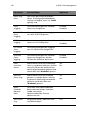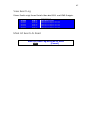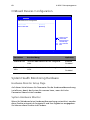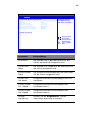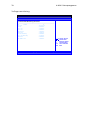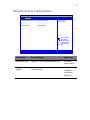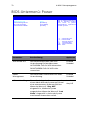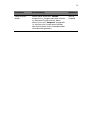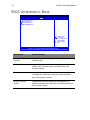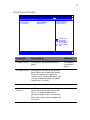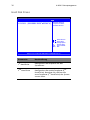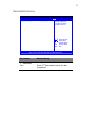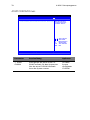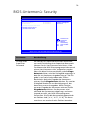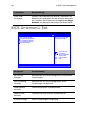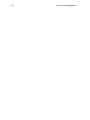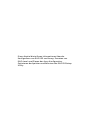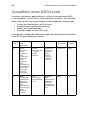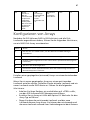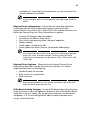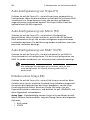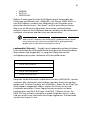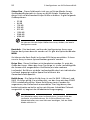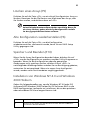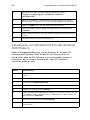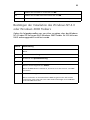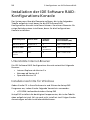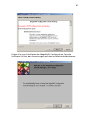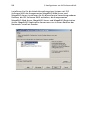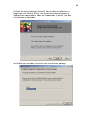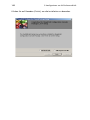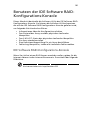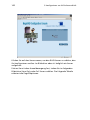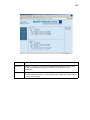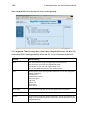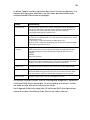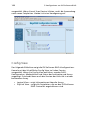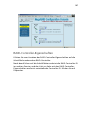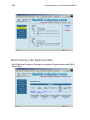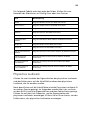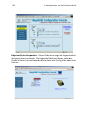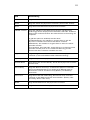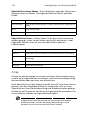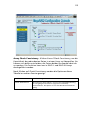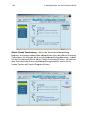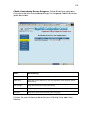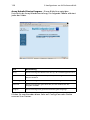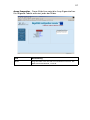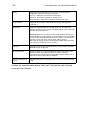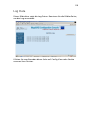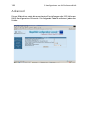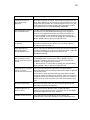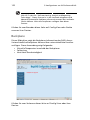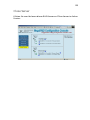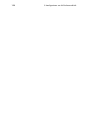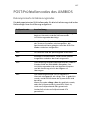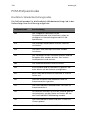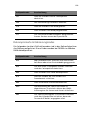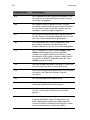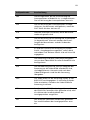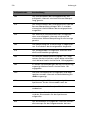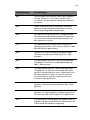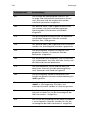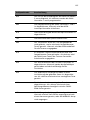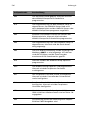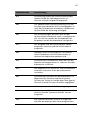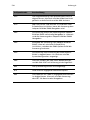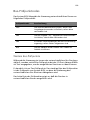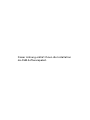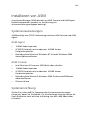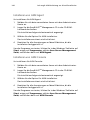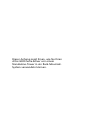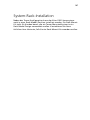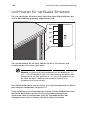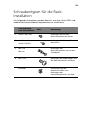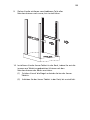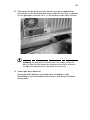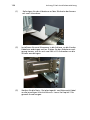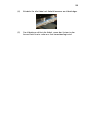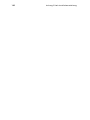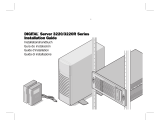Acer Altos G300 Series
Benutzerhandbuch

Gelegentliche Änderungen der Informationen in dieser Veröffentlichung behalten wir uns
ohne Ankündigung vor. Diese Änderungen werden jeweils in die folgenden Ausgaben dieses
Handbuchs, zusätzlicher Dokumente oder Veröffentlichungen übernommen. Diese Firma
übernimmt keine Garantie, weder ausdrücklich noch implizit, bezüglich des Inhalts dieses
Handbuchs und – ohne darauf beschränkt zu sein – der unausgesprochenen Garantien von
Marktgängigkeit und Eignung für einen bestimmten Zweck.
Notieren Sie nachfolgend die Modellnummer, Seriennummer sowie Kaufdatum und -ort. Die
Serien- und Modellnummer befinden sich auf dem Etikett an Ihrem Computer. Wenn Sie sich
bezüglich Ihres Geräts an die Firma wenden, müssen Sie die Seriennummer, die
Modellnummer und die Kaufdaten immer mit angeben.
Kein Teil dieser Veröffentlichung darf ohne vorherige schriftliche Zustimmung von Acer
Incorporated reproduziert, in einem Datenabrufsystem gespeichert oder in anderer Form oder
durch andere Verfahren (elektronisch, mechanisch, durch Fotokopieren, Aufnahme oder
andere Verfahren) verbreitet werden.
Modellnummer: ________________________________
Seriennummer: ________________________________
Kaufdatum: ___________________________________
Kaufort: ______________________________________
Copyright © 2002 Acer Incorporated
Alle Rechte vorbehalten.
Acer Altos G300 Series
Benutzerhandbuch
Dezember 2002
Acer und das Acer-Logo sind eingetragene Warenzeichen von Acer Inc. Produktnamen und
Warenzeichen anderer Unternehmen werden in diesem Handbuch nur zu
Identifikationszwecken verwendet und sind das Eigentum der jeweiligen Unternehmen.

iii
Hinweise
FCC-Hinweis
Dieses Gerät wurde getestet und entspricht den Grenzwerten für
digitale Geräte der Klasse B (siehe Abschnitt 15 der FCC-
Bestimmungen). Diese Grenzwerte bieten einen ausreichenden Schutz
gegen Interferenzen bei häuslichen Installationen. Das Gerät erzeugt
und verwendet hochfrequente Schwingungen und kann sie
ausstrahlen. Wenn es nicht nach den Anweisungen des Herstellers
aufgestellt und betrieben wird, können Störungen im Radio- und
Fernsehempfang auftreten.
In Ausnahmefällen können bestimmte Installationen dennoch geringe
Störungen verursachen. Sollte der Radio- und Fernsehempfang
beeinträchtigt sein, was durch Ein- und Ausschalten des Gerätes
festgestellt werden kann, empfiehlt sich die Behebung der Störung
durch eine oder mehrere der folgenden Maßnahmen::
• Richten Sie die Empfangsantenne neu aus, oder stellen Sie sie an
einem anderen Platz auf.
• Vergrößern Sie den Abstand zwischen Gerät und Empfänger.
• Stecken Sie den Netzstecker des Gerätes in eine andere Steckdose,
so daß das Gerät und der Empfänger an verschiedene Stromkreise
angeschlossen sind.
• Wenden Sie sich an einen Fachhändler oder erfahrenen Radio-/
Fernsehtechniker.
Hinweis: Abgeschirmte Kabel
Für sämtliche Verbindungen mit anderen Computern müssen zur
Einhaltung der FCC-Bestimmungen abgeschirmte Kabel verwendet
werden.
Hinweis: Peripheriegeräte
An dieses Gerät dürfen nur Peripheriegeräte (Eingabe-/Ausgabegeräte,
Terminals, Drucker usw.) angeschlossen werden, die getestet und als
übereinstimmend mit den Grenzwerten für Geräte der Klasse B
befunden wurden. Bei Anschluß von nicht zertifizierten
Peripheriegeräten können Störungen im Radio- und Fernsehempfang
auftreten.

iv
Achtung! Laut FCC-Bestimmungen ist der Benutzer darauf
hinzuweisen, daß Geräte, an denen nicht vom Hersteller
ausdrücklich gebilligte Änderungen oder Modifizierungen
vorgenommen werden, vom Benutzer nicht betrieben werden
dürfen.
Nutzungsbedingungen
Dieses Gerät entspricht Abschnitt 15 der FCC-Bestimmungen. Für den
Betrieb sind folgende Bedingungen zu beachten: (1) Das Gerät darf
keine schädlichen Interferenzen erzeugen und (2) muß empfangene
Interferenzen aufnehmen, obwohl diese zu Betriebsstörungen führen
können.
Hinweis: Benutzer in Kanada
Dieses Gerät der Klasse B entspricht allen Anforderungen der Canadian
Interference-Causing Equipment Regulations (kanadische Richtlinien
für Geräte, die Funkstörungen erzeugen können).
Remarque à l’intention des utilisateurs canadiens
Cet appareil numérique de la classe B respected toutes les exigences du
Règlement sur le matériel brouilleur du Canada.
Wichtige Sicherheitshinweise
Lesen Sie diese Hinweise sorgfältig durch. Bewahren Sie sie so auf, daß
Sie sie später leicht wiederfinden können.
1 Berücksichtigen Sie alle Warnungen, und folgen Sie allen
Anweisungen, die auf dem Produkt aufgeführt sind.
2 Ziehen Sie den Netzstecker aus der Netzsteckdose, bevor Sie das
Produkt reinigen. Verwenden Sie keine flüssigen Reinigungsmittel
oder Sprays. Verwenden Sie zum Reinigen einen feuchten Lappen.
3 Verwenden Sie dieses Produkt nicht in der Nähe von Wasser.
4 Stellen Sie das Produkt nur auf einen festen und stabilen
Untergrund. Das Produkt könnte sonst herunterfallen und schwer
beschädigt werden.
5 Die Lüftungsschlitze auf der Rückseite oder Unterseite des
Gehäuses dienen der Kühlung der inneren Komponenten und
damit dem zuverlässigen Betrieb des Produkts. Um das Produkt vor
Überhitzung zu schützen, dürfen diese Schlitze auf keinen Fall

v
versperrt oder abgedeckt werden. Stellen Sie das Produkt daher
nicht auf einem Bett, Sofa, Teppich oder einer ähnlichen
Oberfläche ab. Stellen Sie das Produkt niemals in der Nähe oder
über einem Heizkörper ab. Es darf nur dann in andere Anlagen
integriert werden, wenn eine ausreichende Kühlung gewährleistet
ist.
6 Dieses Produkt darf nur an Netzspannungsquellen angeschlossen
werden, die den Spezifikationen auf dem Leistungsschild
entsprechen. Wenn Sie die entsprechenden Werte Ihrer
Netzspannungsquelle nicht kennen, wenden Sie sich an Ihren
Händler oder an das Elektrizitätswerk vor Ort.
7 Stellen Sie keine Gegenstände auf das Netzkabel. Stellen Sie das
Produkt nicht so auf, daß Personen auf das Netzkabel treten
können.
8 Wenn Sie ein Verlängerungskabel verwenden, stellen Sie sicher,
daß die Summe der Amperewerte der an dieses Kabel
angeschlossenen Geräte nicht den maximalen Amperewert des
Verlängerungskabels überschreitet. Stellen Sie außerdem sicher,
daß der Gesamtamperewert aller in eine Netzsteckdose
eingesteckten Geräte nicht den Wert der Überlastsicherung
überschreitet.
9 Stecken Sie auf keinen Fall Gegenstände in die
Gehäuseöffnungen, da diese gefährliche, spannungsführende
Teile berühren oder diese kurzschließen und dadurch einen Brand
oder einen Stromschlag verursachen könnten. Gießen Sie keine
Flüssigkeit auf das Produkt.
10 Versuchen Sie nicht, dieses Produkt selbst zu warten, da Sie sich
durch Öffnen oder Abnehmen des Gehäuses gefährlichen
Spannungen oder anderen Gefahren aussetzen. Alle
Wartungsarbeiten müssen vom Kundendienst durchgeführt
werden.
11 Tritt einer der folgenden Fälle ein, ziehen Sie den Netzstecker des
Geräts, und beauftragen Sie Ihren zuständigen Kundendienst mit
den Reparaturarbeiten:
12 Wenn das Netzkabel oder der Netzstecker beschädigt oder
durchgescheuert sind.
a Wenn Flüssigkeit in das Innere des Produkts gelangt ist.
b Wenn das Produkt Regen oder Wasser ausgesetzt war.

vi
c Wenn das Produkt nicht ordnungsgemäß funktioniert, obwohl die
Betriebsanleitungen eingehalten wurden. Nehmen Sie nur die
Einstellungen vor, die in der Betriebsanleitung beschrieben sind, da
andere Einstellungen Beschädigungen zur Folge haben können und
oft umfangreiche Arbeiten zur Wiederinstandsetzung des Gerätes
durch einen qualifizierten Techniker erfordern.
d Wenn das Produkt heruntergefallen ist oder das Gehäuse beschädigt
wurde.
e Wenn das Gerät durch einen deutlichen Leistungsabfall auf
notwendige Wartungsmaßnahmen hinweist.
f Tauschen Sie Akkus gegen den gleichen, von uns empfohlenen Typ
aus. Bei Verwendung anderer Akkus besteht Brand- und
Explosionsgefahr. Beauftragen Sie den qualifizierten Kundendienst
mit dem Austausch des Akkus.
13 Vorsicht! Akkus können explodieren, wenn Sie nicht
ordnungsgemäß verwendet werden. Bauen Sie sie nicht
auseinander, und werfen Sie sie nicht ins Feuer. Halten Sie Akkus
von Kindern fern, und entsorgen Sie verbrauchte Akkus
umgehend.
14 Für den Anschluß des Gerätes darf nur ein geeignetes Netzkabel
(befindet sich im Zubehörkarton Ihres Gerätes) verwendet werden.
Das Netzkabel muß abtrennbar sein und folgenden
Anforderungen entsprechen: UL-geprüft/CSA-zertifiziert, Typ SPT-
2, min. 7 A/125 Volt, vom VDE oder einer entsprechenden
Organisation zugelassen. Maximale Länge: 4,6 m.

vii
Laser-Konformitätserklärung
Beim CD-ROM-Laufwerk dieses Computers handelt es sich um ein Laserprodukt.
Der Klassifizierungsaufkleber (siehe unten) befindet sich auf dem CD-ROM-
Laufwerk.
CLASS 1 LASER PRODUCT
CAUTION: INVISIBLE LASER RADIATION WHEN OPEN. AVOID EXPOSURE TO
BEAM.
PRODOTTO LASER DI CLASSE 1
ATTENZIONE: SE APERTA L'UNITÀ EMETTE RADIAZIONI LASER INVISIBILI.
EVITARE L'ESPOSIZIONE AL RAGGIO.
LASER-PRODUKT DER KLASSE 1
VORSICHT: UNSICHTBARE LASERSTRAHLUNG, WENN ABDECKUNG GEÖFFNET,
NICHT DEM STRAHL AUSSETZEN
APPAREIL A LASER DE CLASSE 1
ATTENTION : RADIATION DU FAISCEAU LASER INVISIBLE EN CAS D'OUVERTURE.
ÉVITER TOUTE EXPOSITION AUX RAYONS.
PRODUCTO LÁSER DE LA CLASE I
ADVERTENCIA: RADIACIÓN LÁSER INVISIBLE AL SER ABIERTO. EVITE
EXPONERSE A LOS RAYOS.

viii
Lithiumakku-Konformitätserklärung
CAUTION
Danger of explosion if battery is incorrectly replaced. Replace only with the
same or equivalent type recommended by the manufacturer. Discard used
batteries according to the manufacturer’s instructions.
AVERTISSEMENT
Danger d’explosion si la batterie est remplacée de manière incorrecte. Ne
remplacez que qu’avec le même type ou équivalant tel que recommandé par le
fabricant. Disposez des batteries usées selon les instructions du fabricant.
VORSICHT!
Explosionsgefahr bei unsachgemäßem Austausch der Batterie. Ersatz nur durch
denselben oder einem vom Hersteller empfohlenem ähnlichen Typ. Entsorgung
gebrauchter Batterien nach Angaben des Herstellers.
ATTENZIONE
Se la batteria viene sostituita in modo scorretto, esiste il pericolo di esplosione.
Sostituirla esclusivamente con una batteria dello stesso tipo o di tipo
equivalente a quello consigliato dalla casa produttrice. Per disfarsi delle
batterie usate, seguire le istruzioni fornite dalla casa costruttrice.
ADVERTENCIA
El paquete de baterías puede explotar si es reemplazado de una manera
incorrecta. Reemplácelo por un paquete de baterías igual o equivalente al
recomendado por el fabricante. Bótelas de acuerdo a las instrucciones del
fabricante.

Inhalt
1 Systemüberblick 1
Überblick 3
Prozessor 3
Arbeitsspeicher 4
Systemchipsätze 4
ServerWorks GC-SL-Chipsatz 4
LAN-Subsystem 4
Erweiterungssteckplätze 5
PCI-Bus 5
Unterstützung der Hardware-Verwaltung 5
Zusammenfassung der Funktionen 6
Vor der Installation zu Beachtendes 7
Auswählen eines Aufstellungsortes 7
Überprüfen des Kartoninhalts 7
Grundanschlüsse 8
Anschließen der Tastatur 8
Anschließen der Maus 9
Anschließen an das Netzwerk 10
Anschließen des Netzkabels 10
Systemstart 11
Einschaltprobleme 12
Anschließen von Optionen 13
Drucker 13
USB-Geräte 13
Tower-zu-Rack-Option 15
2 Systemeinführung 17
Externe und interne Struktur 19
Vorderseite 19
Rückseite 21
Interne Komponenten 22
Systemplatinen-Layout 23
Steuerkonsole (JP3) 26
Jumper-Einstellung (J13) 26
Diagnose-LEDs (Port80LED) 27
3 Aufrüsten Ihres Systems 29
Vorsichtsmaßnahmen beim Installieren 31
Vorsichtsmaßnahmen zur Vermeidung von
elektrostatischen Entladungen 31
Vor der Installation zu befolgende Anweisungen 31
Nach der Installation zu befolgende Anweisungen 32

x
Öffnen Ihres Systems 33
Entfernen der Vorderseite 33
Entfernen der seitlichen Abdeckungen 34
Einbauen und Entfernen von Speichergeräten 36
Austauschen eines 3,5-Zoll- oder 5,25-Zoll-
Speichergeräts 36
Einbauen einer Festplatte 38
Einbauen eines DLT-Laufwerks 39
Einbauen und Entfernen der CPU 40
Einbauen einer CPU 40
Entfernen einer CPU 42
Einbauen und Entfernen von Arbeitsspeichermodulen 44
Neukonfigurieren des Systems 45
Einbauen von Erweiterungskarten 46
4 BIOS-
Dienstprogramm 49
Einführung 51
Menü des BIOS-Dienstprogramms 52
BIOS-Untermenü: Main 53
BIOS-Untermenü: Advanced 54
SuperIO Configuration 55
IDE Configuration 56
Auto Detect Hard Disks 57
Primary IDE Master (wenn Festplatte angeschlossen
st) 58
Secondary IDE Master (wenn ATAPI CDROM
angeschlossen ist) 60
Secondary IDE Slave (wenn nichts angeschlossen
ist) 60
Floppy Configuration 61
PCIPnP Configuration 62
Boot Settings Configuration 64
Event Log Configuration 65
View Event Log 67
Mark All Events As Read 67
OnBoard Devices Configuration 68
System Health Monitoring Hardware 68
Hardware Monitor Setup Page 68
System Hardware Monitor 68
Remote Access Configuration 71
BIOS-Untermenü: Power 72
BIOS-Untermenü: Boot 74

xi
Boot Device Priority 75
Hard Disk Drives 76
Removable Devices 77
ATAPI CDROM Drives 78
BIOS-Untermenü: Security 79
BIOS-Untermenü: Exit 80
Auto Configuration with Optimal Settings 81
Auto Configuration with Fail-Safe Settings 81
5 Konfigurieren von IDE Software RAID 83
Konfigurationsstrategien 85
Zuweisen von RAID-Levels 85
Auswählen eines RAID-Levels 86
Konfigurieren von Arrays 87
Auto-Konfigurierung von Stripe (F1) 90
Auto-Konfigurierung von Mirror (F2) 90
Auto-Konfigurierung von RAID 10 (F3) 90
Erstellen eines Arrays (F4) 90
Löschen eines Arrays (F5) 93
Alte Konfiguration wiederherstellen (F6) 93
Speichern und Beenden (F10) 93
Installation von Windows NT 4.0 und Windows 2000
Treibern 93
Aktualisieren von Windows NT 4.0 oder Windows 2000
Treibern 94
Bestätigen der Installation des Windows NT 4.0 oder
Windows 2000 Treibers 95
Unterstützte Internet-Browser 96
Installationsschritte für Windows 96
IDE Software RAID-Konfigurations-Konsole 101
Config View 106
RAID-Controller-Eigenschaften 107
Beschreibung der Eigenschaften 108
Physisches Laufwerk 109
Array 112
Log Data 119
Advanced 120
Backplane 122
Anhang A 125
POST-Prüfstellencodes des AMIBIOS 127
Dekomprimierte Initialisierungscodes 127
POST-Prüfpunktcodes 128

xii
Bootblock-Wiederherstellungscodes 128
Dekomprimierte Initialisierungscodes 129
Bus-Prüfpunktcodes 139
Weitere Bus-Prüfpunkte 139
Hohes Byte 140
Anhang B ASM
Anleitung zur Schnellinstallation 141
Installieren von ASM 143
Systemvoraussetzungen 143
ASM Agent 143
ASM Console 143
Systemeinrichtung 143
Installieren von ASM Agent 144
Installieren von ASM Console 144
Anhang C
Rack-Installationsanleitung145
System-Rack-Installation 147
Lochmuster für vertikales Einsetzen 148
Schraubentypen für die Rack-Installation 149
Installieren der Klammern 150
Installation des Systems in das Rack 151

1 Systemüberblick

Der Acer Altos G301 ist ein auf einen PCI-Bus
basierendes Einzelprozessorsystem mit vielen
neuen und innovativen Funktionen. Das System
bietet einen neuen Standard für flexible
Produktivität, ideal für ortsgebundene (LAN)
oder ortsunabhängige (WAN) Netzwerke und
Mehrbenutzer-Serverumgebungen.

3
Überblick
Der Acer Altos G301 ist eine auf einen PCI-Bus basierende
Einzelprozessor-Systemplatine, die auf einem erweiterten ATX-
Baseboard aufgebaut ist. Sie ist mit einem einzigen mPGA478-
Prozessorsockel ausgestattet, der sich eines Intel
®
Pentium
®
4-
Prozessors bedient, in dem ein ServerWorks GC-SL-Chipsatz integriert
ist. Auf der Systemplatine ist auch der Intel
®
82540EM Gigabit
Ethernet-Controller integriert, der WOL (Wake on LAN) für bessere
Verwaltung von einer Remotesite aus unterstützt.
Für Erweiterungen bedient sich die Systemplatine dem ATI Rage XL mit
8 MB integriertem Speicher, einem 32-Bit/33-MHz/3,3-Volt-PCI-Bus-
Steckplatz, vier 64-Bit/33-MHz/3,3-Volt-PCI-Bus-Steckplätzen und vier
DIMM-Sockeln, in denen mittels vier 1-GB-Registered-DDR-SDRAM-
(Synchronous DRAM) ECC-DIMM-Modulen ein Arbeitsspeicher von
maximal 4 GB installiert werden kann.
Für Verbindungen unterstützt die Systemplatine zwei USB- (Universal
Serial Bus) Anschlüsse, eine UART NS16C550 serielle Schnittstelle, eine
erweiterte parallele Schnittstelle mit EPP- (Enhanced Parallel Port)/ECP-
(Extended Capabilities Port) Unterstützung, zwei PS/2-Schnittstellen,
eine Schnittstelle für ein Diskettenlaufwerk, drei eingebettete
Schnittstellen für Festplatten, einen RJ-45-Netzwerkanschluß und
einen 9-pol. Anschluß für Videoausgabe.
Das System ist voll kompatibel mit MS-DOS V6.X, Novell Netware 6.0,
Red Hat Linux 7.3/8.0, Windows NT 4.0-Server und Windows 2000-
Server.
Prozessor
Der Pentium
®
4-Prozessor implementiert die Intel
®
NetBurst
TM
-
Mikroarchitektur, Hyper-Pipelined-Technologie, Advanced Dynamic
Execution, Enhanced Floating-Point und Instruktionen für Multimedia
Unit, Streaming SIMD-Erweiterungen 2 (SSE2). Basierend auf der Intel
®
NetBurst
TM
-Mikroarchitektur bietet der Pentium 4-Prozessor eine
höhere Leistung als je zuvor. Mit der 0,13-Mikrontechnologie von Intel
gebaut, liefert der Pentium 4-Prozessor eine sichtbare
Leistungsverstärkung für die Computerarbeit zu Hause, für
Geschäftslösungen und allen anderen Verarbeitungsaufgaben.
Diese Systemplatine unterstützt 400/533-MHz-System-Bus-Frequenzen
für einen Pentium 4-Prozessor, der Frequenzen ab 1,8 GHz unterstützt.

1 Systemüberblick4
Arbeitsspeicher
Die vier DIMM-Sockel auf der Platine gestatten bei Verwendung von
vier 1-GB-DDR-SDRAM-(Synchronous DRAM) DIMM-Speichermodulen
eine Speichererweiterung bis zu maximal 4 GB. Für Datenintegrität ist
die ECC- (Fehlerkorrekturcode) Funktion des Speichersystems im BIOS
standardmäßig aktiviert.
Die Systemplatine unterstützt DDR266-SDRAM-Module; jedoch werden
PC-133-, PC-100-, PC-66-MHz-SDRAM-Module nicht unterstützt.
Systemchipsätze
ServerWorks GC-SL-Chipsatz
Der ServerWorks GC-SL+SL-Chipsatz wurde speziell für die
Anforderungen von leistungsstarken Systemen entwickelt. Er besteht
aus zwei Komponenten: SeverWorks CMIC-SL (North Bridge) und
ServerWorks CSB6 (South Bridge).
• ServerWorks CMIC-SL (North Bridge) unterstützt eine Intel
®
Pentium
®
4-CPU mit mPGA478-Verpackung. Die eingebauten
Funktionen umfassen eine Schnittstelle für den Hauptspeicher mit
optimierter Unterstützung für DDR-SDRAM, eine primäre 64-Bit/
33-MHz-PCI-Bus-Schnittstelle (PCI) mit integriertem PCI-Arbiter,
Unterstützung vom I2C-Bus und anderen dazugehörigen
Funktionen.
• ServerWorks CSB6 (South Bridge) integriert eine Unterstützung für
ACPI, USB 1.1, SMBus, PCI-Master, PCI-Arbiter, LPC-Bus-Controller,
LPC-Arbiter, Sieben-Kanal-8237-kompatibler DMA-Controller und
DMA 66/100 auf primärem und sekundärem IDE mit DMA 66 auf
drittem IDE und anderen standardmäßigen PC-Funktionen.
LAN-Subsystem
Eine weitere kostensparende Funktion für Netzwerklösungen ist die
Integrierung von Intels
®
82540EM Gigabit Ethernet-Controller mit
Unterstützung von auf ACPI (Advanced Configuration and Power
Interface) 2.0 basierende Energieverwaltung,Verwaltbarkeit mittels
erweitertem SMBus (System Management Bus), Konformität mit Wired
for Management (WfM) 2.0, TCP/UDP/IP-Prüfsummenberechnung und -
segmentierung, PCI 2.2-Konformität und PC 2001-Konformität.

5
Erweiterungssteckplätze
PCI-Bus
Die Systemplatine besitzt einen PCI-Bus, der 32-Bit/33-MHz/5-Volt-PCI-
Geräte unterstützt, und vier PCI-Busse, die 64-Bit/33-MHz/3,3-Volt-PCI-
Geräte unterstützen.
Unterstützung der Hardware-Verwaltung
Die Systemplatine unterstützt eine Energieverwaltungsfunktion, die
mit den Energiesparnormen des Programms Energy Star der EPA
(Environmental Protection Agency, USA) übereinstimmt. Sie besitzt
auch Plug-and-Play-Funktion. Sie erspart Benutzern
Konfigurationsprobleme und macht somit das System noch
benutzerfreundlicher.
Zusätzliche Funktionen sind Hardware-Unterstützung für ASM
(Advanced Server Management). ASM erkennt Probleme bei der CPU-
Hitzeentwicklung, bei Erkennung der CPU-Arbeitsspannung (±12V/
±5V/3,3V/1,5V) und bei Berechnung der PCI-Bus-Ausnutzung. Auch
wird erkannt, ob der CPU-Ventilator oder der Gehäuseventilator richtig
funktionieren.

1 Systemüberblick6
Zusammenfassung der Funktionen
Auf der Systemplatine befinden sich folgende Hauptkomponenten:
• Ein mPG478-Prozessorsockel mit Unterstützung eines Pentium
4-
Prozessors, der mit Frequenzen ab 1,8 GHz getaktet ist, sowie
künftigen Generationen von Pentium-CPUs
• ServerWorks GC-SL-Chipsatz mit North Bridge und South Bridge
• Integrierter Gigabit Ethernet-Chip mit WOL- und AOL-
Unterstützung
• Vier DIMM-Sockel, die 128-, 256-, 512- und 1-GB-DDR-SDRAM-
Module für eine maximale Speichererweiterung auf 4 GB
aufnehmen
• Integriertes ATI Rage XL und 5 PCI-Bus-Steckplätze, wobei 4 davon
64-Bit-PCI unterstützen
• Systemuhr/kalender mit Batterieabsicherung
• Schnittstellen für IDE-Festplatten und Diskettenlaufwerk
• Zusätzlicher Netzanschluß für 300-Watt-SPS- und -ATX-
Stromversorgung
• Advanced Server Management (ASM)
• Externe Anschlüsse:
• 2 USB-Anschlüsse • RJ-45-Buchse
• PS/2-kompatibler
Tastaturanschluß
• Paralleler Anschluß
• PS/2-kompatibler
Mausanschluß
• Serieller Anschluß

7
Vor der Installation zu Beachtendes
Auswählen eines Aufstellungsortes
Bevor Sie das System auspacken und installieren, müssen Sie einen
geeigneten Aufstellungsort auswählen, an dem die Systemleistung
maximal genutzt werden kann. Der Aufstellungsort für das System
sollte den folgenden Kriterien entsprechen:
• Neben einer geerdeten Steckdose
• Sauber und staubfrei
• Stabile, erschütterungsfreie Aufstellfläche
• Gut belüftet und weit von Hitzequellen entfernt
• Abgeschirmt von elektromagnetischen Feldern, die von
Elektrogeräten, z.B. Klimaanlagen, Radios und TV-
Übertragungsgeräten, etc., erzeugt werden
Überprüfen des Kartoninhalts
Prüfen Sie, ob folgende Gegenstände im Lieferkarton enthalten sind:
• Acer Altos G300-Series-System
• Acer Altos G300-Series-Benutzerhandbuch (mit Systembinder)
• EasyBUILD CD
• Systemschlüssel (hängen im Innern der Tür an der Vorderseite)
Wenn eines der obigen Gegenstände beschädigt sein oder fehlen
sollte, kontaktieren Sie sofort Ihren Händler.
Bewahren Sie die Kartons und die Verpackungsmaterialien für eine
spätere Verwendung auf.

1 Systemüberblick8
Grundanschlüsse
Die Systemeinheit, die Tastatur, die Maus und der Monitor bilden das
Grundsystem. Bevor Sie andere Peripheriegeräte anschließen,
verbinden Sie zuerst diese Peripheriegeräte, um zu testen, ob das
System richtig funktioniert.
Anschließen der Tastatur
Seite wird geladen ...
Seite wird geladen ...
Seite wird geladen ...
Seite wird geladen ...
Seite wird geladen ...
Seite wird geladen ...
Seite wird geladen ...
Seite wird geladen ...
Seite wird geladen ...
Seite wird geladen ...
Seite wird geladen ...
Seite wird geladen ...
Seite wird geladen ...
Seite wird geladen ...
Seite wird geladen ...
Seite wird geladen ...
Seite wird geladen ...
Seite wird geladen ...
Seite wird geladen ...
Seite wird geladen ...
Seite wird geladen ...
Seite wird geladen ...
Seite wird geladen ...
Seite wird geladen ...
Seite wird geladen ...
Seite wird geladen ...
Seite wird geladen ...
Seite wird geladen ...
Seite wird geladen ...
Seite wird geladen ...
Seite wird geladen ...
Seite wird geladen ...
Seite wird geladen ...
Seite wird geladen ...
Seite wird geladen ...
Seite wird geladen ...
Seite wird geladen ...
Seite wird geladen ...
Seite wird geladen ...
Seite wird geladen ...
Seite wird geladen ...
Seite wird geladen ...
Seite wird geladen ...
Seite wird geladen ...
Seite wird geladen ...
Seite wird geladen ...
Seite wird geladen ...
Seite wird geladen ...
Seite wird geladen ...
Seite wird geladen ...
Seite wird geladen ...
Seite wird geladen ...
Seite wird geladen ...
Seite wird geladen ...
Seite wird geladen ...
Seite wird geladen ...
Seite wird geladen ...
Seite wird geladen ...
Seite wird geladen ...
Seite wird geladen ...
Seite wird geladen ...
Seite wird geladen ...
Seite wird geladen ...
Seite wird geladen ...
Seite wird geladen ...
Seite wird geladen ...
Seite wird geladen ...
Seite wird geladen ...
Seite wird geladen ...
Seite wird geladen ...
Seite wird geladen ...
Seite wird geladen ...
Seite wird geladen ...
Seite wird geladen ...
Seite wird geladen ...
Seite wird geladen ...
Seite wird geladen ...
Seite wird geladen ...
Seite wird geladen ...
Seite wird geladen ...
Seite wird geladen ...
Seite wird geladen ...
Seite wird geladen ...
Seite wird geladen ...
Seite wird geladen ...
Seite wird geladen ...
Seite wird geladen ...
Seite wird geladen ...
Seite wird geladen ...
Seite wird geladen ...
Seite wird geladen ...
Seite wird geladen ...
Seite wird geladen ...
Seite wird geladen ...
Seite wird geladen ...
Seite wird geladen ...
Seite wird geladen ...
Seite wird geladen ...
Seite wird geladen ...
Seite wird geladen ...
Seite wird geladen ...
Seite wird geladen ...
Seite wird geladen ...
Seite wird geladen ...
Seite wird geladen ...
Seite wird geladen ...
Seite wird geladen ...
Seite wird geladen ...
Seite wird geladen ...
Seite wird geladen ...
Seite wird geladen ...
Seite wird geladen ...
Seite wird geladen ...
Seite wird geladen ...
Seite wird geladen ...
Seite wird geladen ...
Seite wird geladen ...
Seite wird geladen ...
Seite wird geladen ...
Seite wird geladen ...
Seite wird geladen ...
Seite wird geladen ...
Seite wird geladen ...
Seite wird geladen ...
Seite wird geladen ...
Seite wird geladen ...
Seite wird geladen ...
Seite wird geladen ...
Seite wird geladen ...
Seite wird geladen ...
Seite wird geladen ...
Seite wird geladen ...
Seite wird geladen ...
Seite wird geladen ...
Seite wird geladen ...
Seite wird geladen ...
Seite wird geladen ...
Seite wird geladen ...
Seite wird geladen ...
Seite wird geladen ...
Seite wird geladen ...
Seite wird geladen ...
Seite wird geladen ...
Seite wird geladen ...
Seite wird geladen ...
Seite wird geladen ...
Seite wird geladen ...
Seite wird geladen ...
Seite wird geladen ...
Seite wird geladen ...
Seite wird geladen ...
Seite wird geladen ...
-
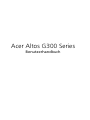 1
1
-
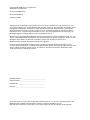 2
2
-
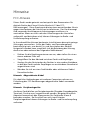 3
3
-
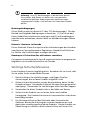 4
4
-
 5
5
-
 6
6
-
 7
7
-
 8
8
-
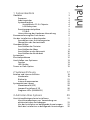 9
9
-
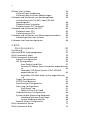 10
10
-
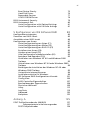 11
11
-
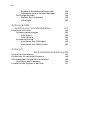 12
12
-
 13
13
-
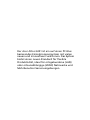 14
14
-
 15
15
-
 16
16
-
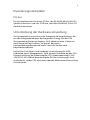 17
17
-
 18
18
-
 19
19
-
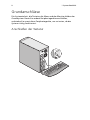 20
20
-
 21
21
-
 22
22
-
 23
23
-
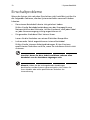 24
24
-
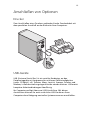 25
25
-
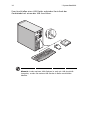 26
26
-
 27
27
-
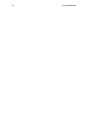 28
28
-
 29
29
-
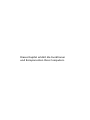 30
30
-
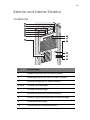 31
31
-
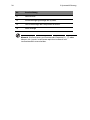 32
32
-
 33
33
-
 34
34
-
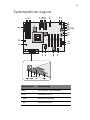 35
35
-
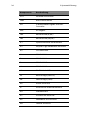 36
36
-
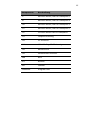 37
37
-
 38
38
-
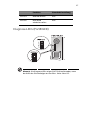 39
39
-
 40
40
-
 41
41
-
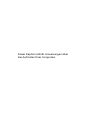 42
42
-
 43
43
-
 44
44
-
 45
45
-
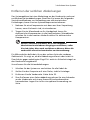 46
46
-
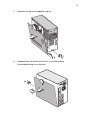 47
47
-
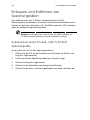 48
48
-
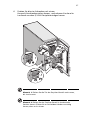 49
49
-
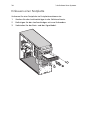 50
50
-
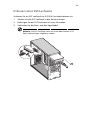 51
51
-
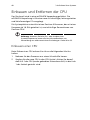 52
52
-
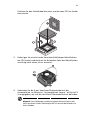 53
53
-
 54
54
-
 55
55
-
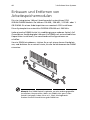 56
56
-
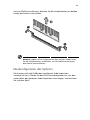 57
57
-
 58
58
-
 59
59
-
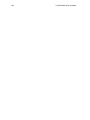 60
60
-
 61
61
-
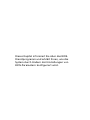 62
62
-
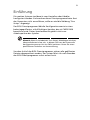 63
63
-
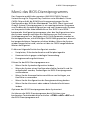 64
64
-
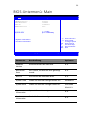 65
65
-
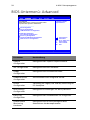 66
66
-
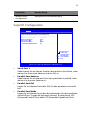 67
67
-
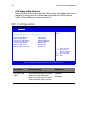 68
68
-
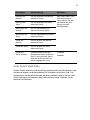 69
69
-
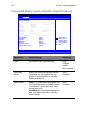 70
70
-
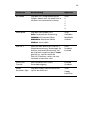 71
71
-
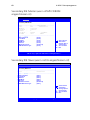 72
72
-
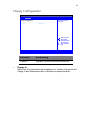 73
73
-
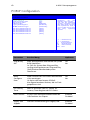 74
74
-
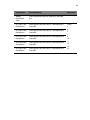 75
75
-
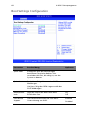 76
76
-
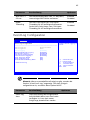 77
77
-
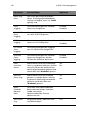 78
78
-
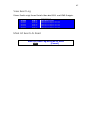 79
79
-
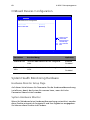 80
80
-
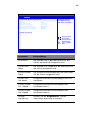 81
81
-
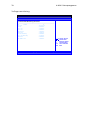 82
82
-
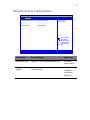 83
83
-
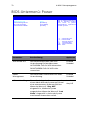 84
84
-
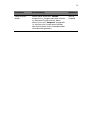 85
85
-
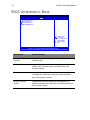 86
86
-
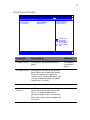 87
87
-
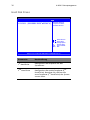 88
88
-
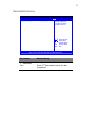 89
89
-
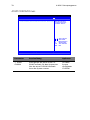 90
90
-
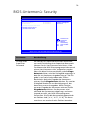 91
91
-
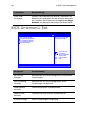 92
92
-
 93
93
-
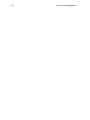 94
94
-
 95
95
-
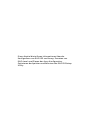 96
96
-
 97
97
-
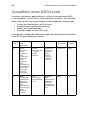 98
98
-
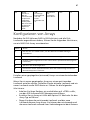 99
99
-
 100
100
-
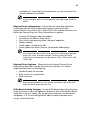 101
101
-
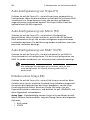 102
102
-
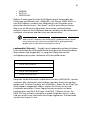 103
103
-
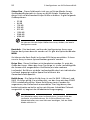 104
104
-
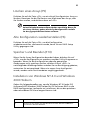 105
105
-
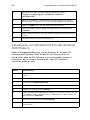 106
106
-
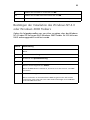 107
107
-
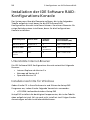 108
108
-
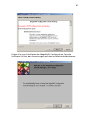 109
109
-
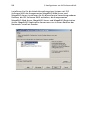 110
110
-
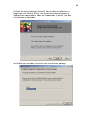 111
111
-
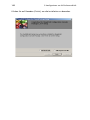 112
112
-
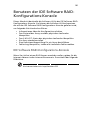 113
113
-
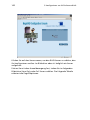 114
114
-
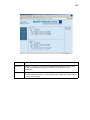 115
115
-
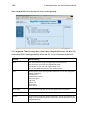 116
116
-
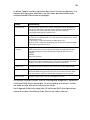 117
117
-
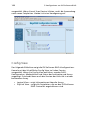 118
118
-
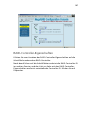 119
119
-
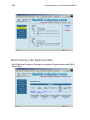 120
120
-
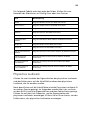 121
121
-
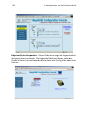 122
122
-
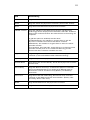 123
123
-
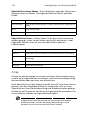 124
124
-
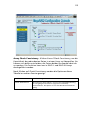 125
125
-
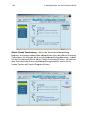 126
126
-
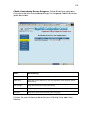 127
127
-
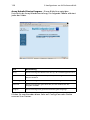 128
128
-
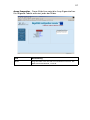 129
129
-
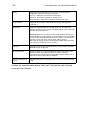 130
130
-
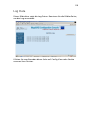 131
131
-
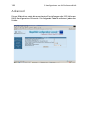 132
132
-
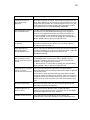 133
133
-
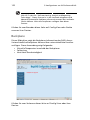 134
134
-
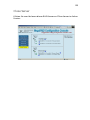 135
135
-
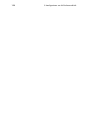 136
136
-
 137
137
-
 138
138
-
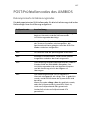 139
139
-
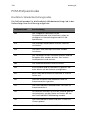 140
140
-
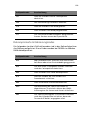 141
141
-
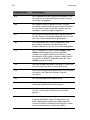 142
142
-
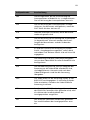 143
143
-
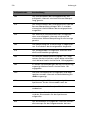 144
144
-
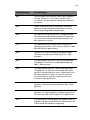 145
145
-
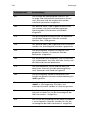 146
146
-
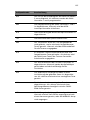 147
147
-
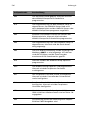 148
148
-
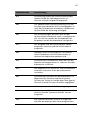 149
149
-
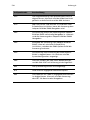 150
150
-
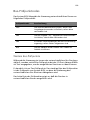 151
151
-
 152
152
-
 153
153
-
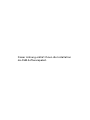 154
154
-
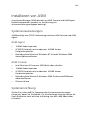 155
155
-
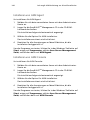 156
156
-
 157
157
-
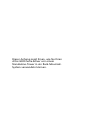 158
158
-
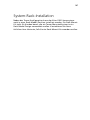 159
159
-
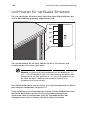 160
160
-
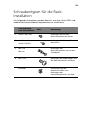 161
161
-
 162
162
-
 163
163
-
 164
164
-
 165
165
-
 166
166
-
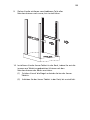 167
167
-
 168
168
-
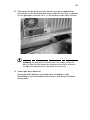 169
169
-
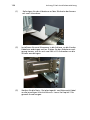 170
170
-
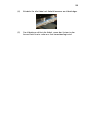 171
171
-
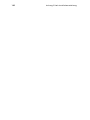 172
172
Verwandte Artikel
-
Acer Altos G510 Benutzerhandbuch
-
Acer Veriton T66W Benutzerhandbuch
-
Acer Altos G310 Benutzerhandbuch
-
Acer Veriton M265 Benutzerhandbuch
-
Acer Altos G310 MK2 Benutzerhandbuch
-
Acer Altos G520 Benutzerhandbuch
-
Acer Altos R720 M2 Benutzerhandbuch
-
Acer Altos G330 Benutzerhandbuch
-
Acer Altos G540 M2 Benutzerhandbuch
-
Acer Altos R520 M2 Benutzerhandbuch
Andere Dokumente
-
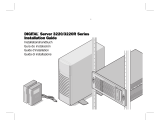 Digital Equipment 3220R Series Installationsanleitung
Digital Equipment 3220R Series Installationsanleitung
-
Hama 00041539 Bedienungsanleitung
-
Dell PowerEdge 7150 Benutzerhandbuch
-
LSI MegaRAID SATA150-4-SATA-RAID Speicheradapter Kurzhandbuch zum Quick Installation Guide
-
Cooper CEAG EGA / COM-Server Benutzerhandbuch
-
Lenovo ThinkServer RD330 Anweisungen Zur Installation Im Gehäuserahmen